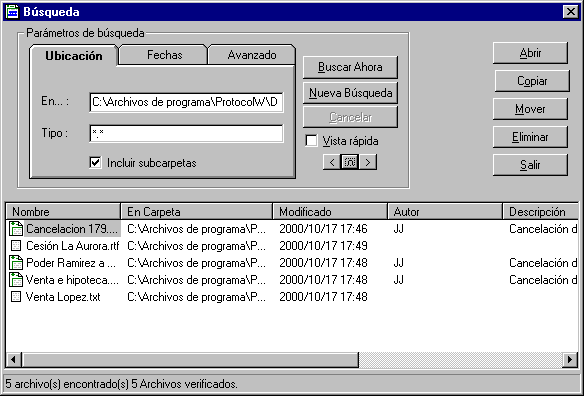
En esta tabla se presenta la información correspondiente a los archivos que cumplen las condiciones especificadas en las tarjetas de entrada de parámetros de búsqueda.
La tabla presenta la información de dos maneras según esté activado o no el casillero Vista rápida.
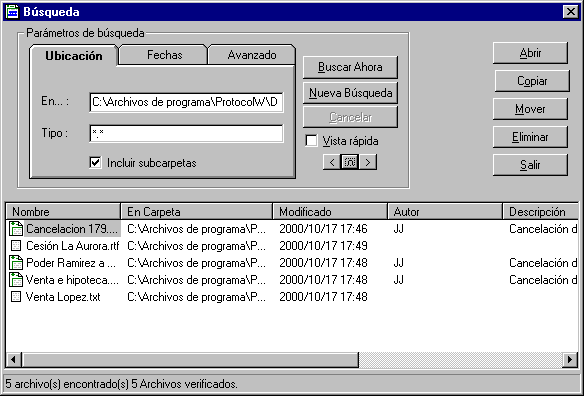
Si no está activa la Vista rápida, la tabla contiene una línea para cada archivo.
Haciendo click con el mouse sobre el membrete de cualquiera de estas columnas las filas se ordenan según el contenido de la misma. El primer click ordena la columna en orden descendente. El segundo la ordena en orden ascendente.
Se puede cambiar el ancho relativo de las columnas utilizando los botones "<" y ">".
En el primer caso el aspecto resultante es:
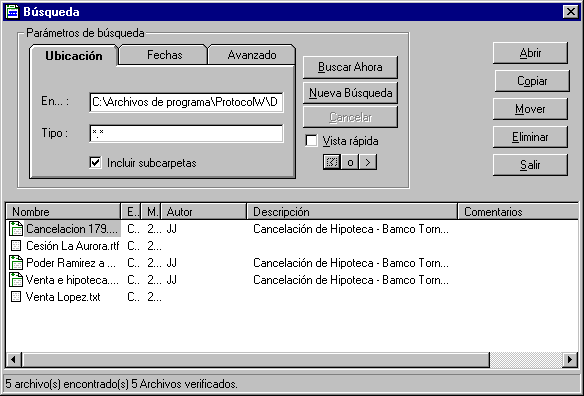
En el segundo caso el aspecto resultante es:
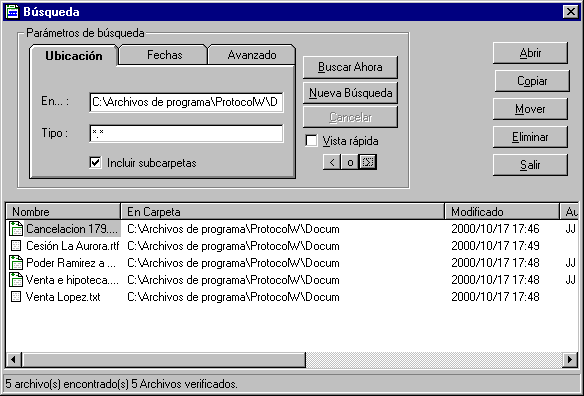
Una vez obtenida la tabla resultado se puede realizar varias operaciones sobre los archivos contenidos en la misma. Para realizar cualquiera de estas operaciones se debe primero seleccionar a él o los archivos sobre los que se quiere operar.
Para seleccionar un archivo se debe realizar un click con el botón izquierdo del mouse sobre su nombre.
Para seleccionar un rango de archivos se debe mantener oprimida la tecla "Mayúsculas" del teclado ("Shift" en los teclados en inglés) y hacer click con el botón izquierdo del mouse sobre el primero y último de los archivos del rango a seleccionar.
Para seleccionar varios archivos no contiguos en la lista se debe mantener oprimida la tecla "Ctrl" del teclado y hacer click con el botón izquierdo del mouse sobre cada uno de los archivos que se desea seleccionar.
Una vez seleccionados él o los archivos se pueden realizar las siguientes operaciones:
Se utiliza sobre un único documento. Abre el documento en una ventana nueva igual que la función Abrir de la opción Archivo del Menú principal.
La ventana de búsqueda se cierra automáticamente al abrir un documento.
Permite copiar un conjunto de uno o más documentos, previamente seleccionados, a otra carpeta. El programa presenta un diálogo para seleccionar la carpeta destino de la copia. No se puede crear una carpeta nueva mediante este diálogo.
Esta función copia todos los documentos seleccionados a la carpeta destino elegida, aún si los mismos provienen de distintas carpetas.
Si en la carpeta destino ya existe algún documento con el mismo nombre, el mismo será reemplazado por la copia indicada sin solicitar confirmación al operador.
Los documentos originales quedan en sus respectivas carpetas sin sufrir modificaciones.
Permite mover un conjunto de uno o más documentos, previamente seleccionados, a otra carpeta. El programa presenta un diálogo para seleccionar la carpeta destino de la copia. No se puede crear una carpeta nueva mediante este diálogo.
Esta función mueve todos los documentos seleccionados a la carpeta destino elegida, aún si los mismos provienen de distintas carpetas.
Si en la carpeta destino ya existe algún documento con el mismo nombre, el mismo será reemplazado por la copia indicada sin solicitar confirmación al operador.
Los documentos originales son removidos de sus respectivas carpetas.
Permite borrar un conjunto de uno o más documentos, previamente seleccionados. El programa pide una confirmación al operador y luego los borra definitivamente. Los documentos no son movidos a la Papelera de reciclaje de Windows.
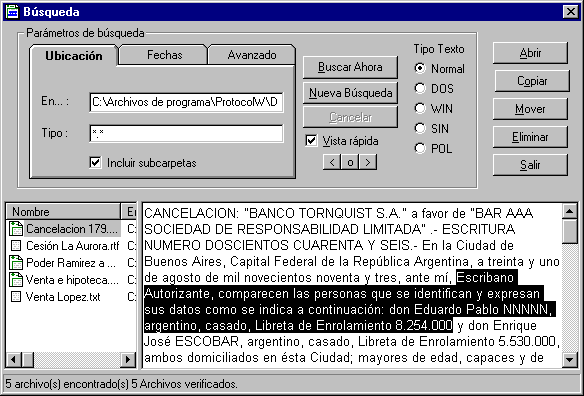
Esta función permite revisar rápidamente un grupo de documentos contenidos en la tabla resultado. Inclusive permite copiar un bloque de texto al portapapeles o varios bloques de texto con la función Copiar varios ítems.
Para activar la "Vista rápida" se debe hacer click con el botón izquierdo del mouse sobre la casilla correspondiente a fin de que aparezca un tilde.
Para desactivar la "Vista rápida" se debe hacer click con el botón izquierdo del mouse sobre la casilla correspondiente a fin de que desaparezca el tilde.
Cuando la "Vista rápida" se encuentra activada la parte inferior de la ventana de búsqueda, donde aparece la tabla resultado, queda dividida en dos partes. En la parte izquierda aparece la misma tabla resultado salvo que se puede seleccionar sólo un documento por vez. Sobre este documento se pueden realizar las mismas operaciones que se pueden realizar cuando la "Vista rápida" se encuentra desactivada.
En la parte derecha de esta sección de la ventana de búsqueda aparece el texto correspondiente al documento que se selecciona.
Para la presentación del documento ProtocolW utiliza los mismos procedimientos de identificación del tipo de documento correspondiente que utiliza en la función Abrir. Para resolver la indefinición con documentos de tipo texto, explicada en dicha función, se muestra en la ventana de búsqueda un conjunto de cinco botones de los cuales sólo uno por vez puede estar activado. Estos botones son:
- Normal
- Texto Windows
- Texto DOS
- SIN
- Sistema Notarial Pollitzer
Normalmente se encuentra activado el botón "Normal".
Oprimiendo el botón derecho del mouse sobre el texto aparece un menú contextual con las opciones:
- Copiar.
- Copiar varios ítems.
- Seleccionar todo.
Las mismas ejecutan las funciones equivalentes del menú de edición (Ver Copiar, Copiar varios ítems, Seleccionar todo).